
- •Оптимизационное моделирование в экономике решение оптимизационных задач методом поиска решения
- •Методические указания
- •Задача 1. Планирование производства
- •Создание математической модели задачи лп.
- •Создание формы для ввода условий задачи, ввод в неё исходных данных и зависимостей из математической модели.
- •Задание параметров поиска и решение задачи.
- •1 Этап. Создание математической модели задачи
- •2 Этап. Создание формы
- •3 Этап. Заполнение окна Поиск решения
- •4 Этап. Параметры поиска.
- •Задача 2. Задача об оптимальной диете
- •1 Этап. Создание математической модели задачи
- •2 Этап. Создание формы
- •3 Этап. Заполнение окна Поиск решения
- •4 Этап. Параметры поиска.
- •Контрольные вопросы
2 Этап. Создание формы
Для решения поставленной задачи выполним следующие подготовительные действия:
1. Внесем необходимые надписи в ячейки A1:I1, A2:A7, B4, I4, J4.
2. В ячейки ВЗ:НЗ введем значения коэффициентов целевой функции: с1 = 2060, c2 = 2430, c3 = 3600, c4 = 890, c5 = 140, c6 = 230, c7 = 650.
3. В ячейку I2 введем формулу: =СУММПРОИЗВ(B2:Н2;B3:H3), которая представляет целевую функцию (4).
4. В ячейки В5:Н7 введем значения коэффициентов ограничений, взятых из таблицы.
5. В ячейки J5:J7 введем значения правых частей ограничений, соответствующих минимальной суточной потребности в питательных веществах: в белках b1=100, жирах b2= 70 и углеводах b3 = 400.
6. В ячейку I5 введем формулу: =СУММПРОИЗВ($B$2:$H$2;В5:Н5), которая представляет левую часть первого ограничения (5).
7. Скопируем формулу, введенную в ячейку I5, в ячейки I6 и I7.
Внешний вид рабочего листа MS Office Excel с исходными данными для решения задачи об оптимальном рационе питания имеет следующий вид (pиc. 6.4).
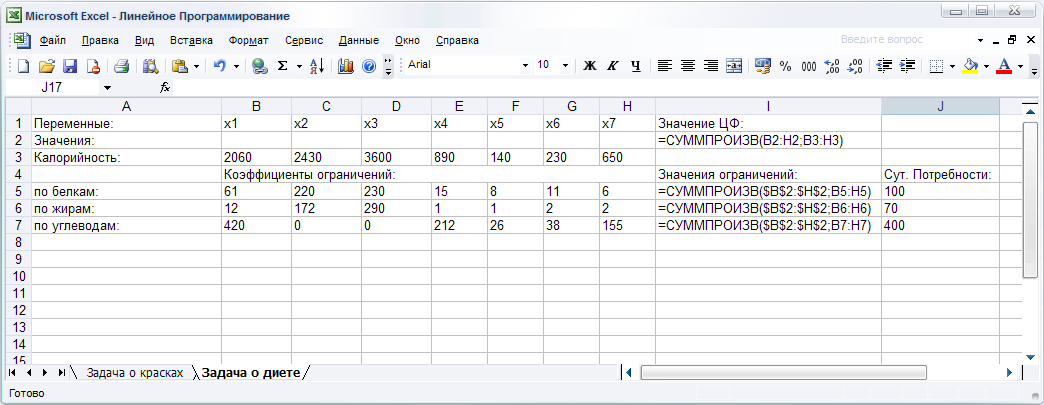
Рис. 6.4. Исходные данные для решения задачи об оптимальной диете
Следует напомнить, что для отображения формул в ячейках рабочего листа необходимо выполнить операцию главного меню: Сервис | Параметры и в открывшемся диалоговом окне на вкладке Вид отметить флажком строку выбора Формулы в группе Параметры окна.
3 Этап. Заполнение окна Поиск решения
Для дальнейшего решения задачи следует вызвать мастер поиска решения, для чего необходимо выполнить операцию: Сервис | Поиск решения...
После появления диалогового окна Поиск решения следует выполнить следующие действия:
1. В поле с именем Установить целевую ячейку: ввести абсолютный адрес ячейки $I$2.
2. Для группы Равной: выбрать вариант поиска решения — минимальному значению.
3. В поле с именем Изменяя ячейки: ввести абсолютный адрес ячеек $B$2:$H$2.
4. Добавить 3 ограничения, представляющие минимальные суточные потребности в питательных веществах. С этой целью выполнить следующие действия:
• для задания первого ограничения в исходном диалоговом окне Поиск решения нажать кнопку с надписью Добавить (рис. 6.5, а);
• в появившемся дополнительном окне выбрать ячейку $I$5, которая должна отобразиться в поле с именем Ссылка на ячейку;
• в качестве знака ограничения из
выпадающего списка выбрать нестрогое
неравенство "![]() ";
";
• в качестве значения правой части ограничения выбрать ячейку $J$5;
• для добавления первого ограничения в дополнительном окне нажать кнопку с надписью Добавить;
• аналогичным образом задать оставшиеся два ограничения (рис. 6.5, б).
5. Добавить ограничение на допустимые значения переменных. С этой целью выполнить следующие действия:
• в исходном диалоговом окне Поиск решения нажать кнопку с надписью Добавить;
• в появившемся дополнительном окне выбрать диапазон ячеек $В$2:$Н$2, который должен отобразиться в поле с именем Ссылка на ячейку;
• в качестве знака ограничения из
выпадающего списка выбрать нестрогое
неравенство "![]() ";
";
• в качестве значения правой части ограничения в поле с именем Ограничение: ввести значение 0;
• для добавления ограничения в дополнительном окне нажать кнопку с надписью Добавить (рис. 6.6, а).
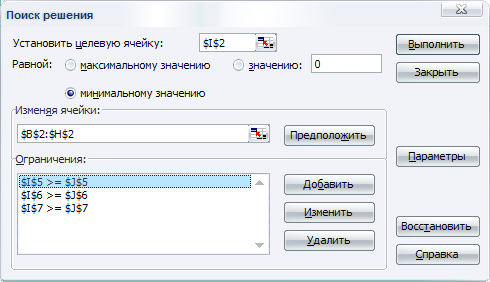 а
а


 б
б
Рис. 6.5. Параметры мастера поиска решения и базовые ограничения для задачи об оптимальной диете
 а
а
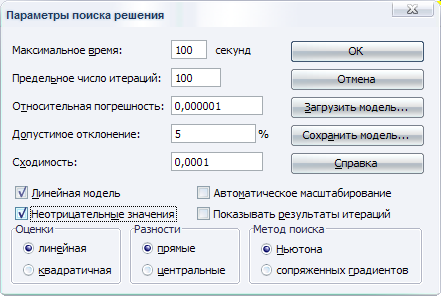 б
б
Рис. 6.6. Ограничения на значения переменных и параметры мастера поиска решения для задачи об оптимальной диете
